プロフィールと環境設定
プロフィールを設定してチームメンバーに自己紹介。さらに環境設定から使いやすいよう設定を自由に変更!
特定のチャンネルとダイレクトメッセージの通知を管理する
Slack の通知は、デスクで作業中でも外出中でも最新情報を常に把握できるように設計されています。重要な情報について通知を受信したい場合は、特定のチャンネルと 3 人以上が参加するダイレクトメッセージ(DM)の通知を設定できます。
会話特有の通知を設定する
すべての新しい投稿の通知を受け取るか、チャンネルやグループ DM でメンションされた時にのみ通知を受け取るかを選択できます。会話の通知をすべてオフにするには、ミュートします。
デスクトップ
モバイル
- チャンネルまたはグループ DM を開きます。
- 会話の上部にある 「通知」アイコンをクリックして、 「すべての新しい投稿」または 「メンションのみ」を選択します。
- チャンネルまたはグループ DM から、会話名をタップします。
-
「設定と詳細」をタップします。
-
「通知」をタップします。
- 会話の設定を選択します。
会話特有の通知を追加で設定する
必要に応じて次のオプションを選択し、特定のチャンネルまたは DM の通知をさらにカスタマイズできます。
-
デスクトップ通知
通知が届いた時にデスクトップにバナーを表示します。
-
モバイル通知
通知が届いた時にモバイルデバイスにバナーを表示します。
-
モバイルで別の通知を受け取る
モバイル用に別の通知オプションを選択します。
-
すべての未読メッセージにバッジをつける
すべての新規メッセージについて、サイドバーにバッジを表示します。
-
すべてのスレッドをフォローする
すべての新しいスレッドと返信について通知を受け取ります。
デスクトップ
モバイル
- チャンネルまたはグループ DM を開きます。
- 会話の上部にある 「通知」アイコンをクリックして、 「詳細設定」を選択します。
- 変更したい設定の横にあるトグルボタンをクリックします。
- チャンネルまたはグループ DM から、会話名をタップします。
-
「設定と詳細」をタップします。
-
「通知」をタップします。
- 変更したい設定の横にあるトグルボタンをタップします。
会話特有の通知を確認する
環境設定から、会話特有の通知設定(ミュートされた会話を含む)で、チャンネルとグループ DM のリストを表示できます。
デスクトップ
モバイル
- サイドバーにある自分のプロフィール写真をクリックします。
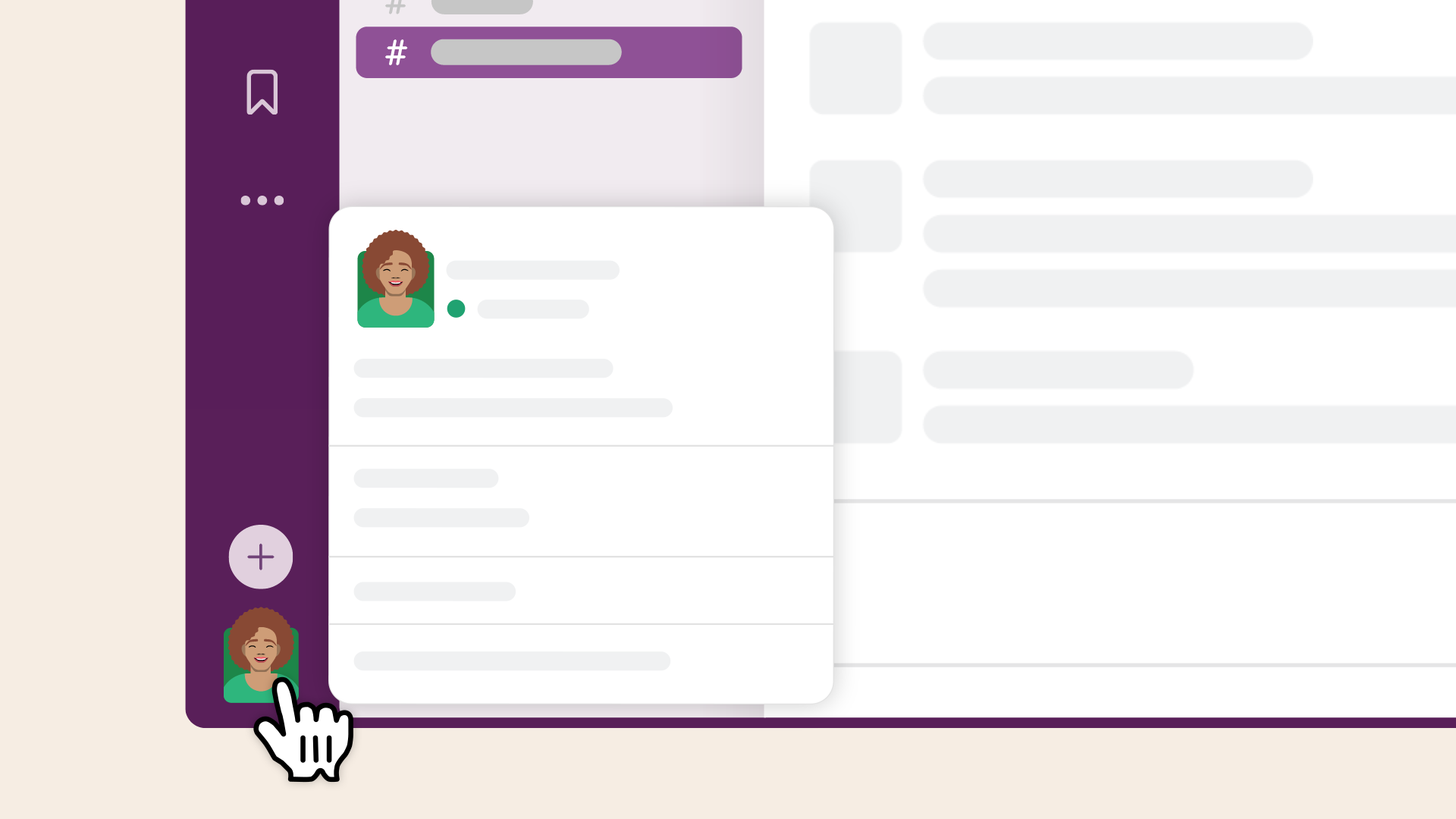
- メニューで「環境設定」を選択します。
-
「デフォルトの例外」までスクロールします。
-
(メガホン)、 (メンション)、 (ミュートアイコン)をクリックして会話の通知設定を調整するか、 (「閉じる」アイコン)をクリックして通知をデフォルト設定に戻します。
- 画面上部にあるプロフィール写真をタップし、
「通知」をタップします。
-
「デフォルトの例外」で、「チャンネル」または「ダイレクトメッセージ」をタップします。
- 会話をタップして設定を調整します。
うーん、システムがなにか不具合を起こしてるみたいです。後でもう一度お試しください。

